
สารบัญ:
- ผู้เขียน John Day [email protected].
- Public 2024-01-30 13:05.
- แก้ไขล่าสุด 2025-01-23 15:12.




นี่เป็นโครงการที่ยอดเยี่ยมและเรียบง่าย ใช้เซ็นเซอร์สีเพื่อตรวจจับสีของพื้นหลังและแสดงบนแถบ LED RGB
ฉันใช้ไมโครคอนโทรลเลอร์ Ebot แต่คุณสามารถใช้ไมโครคอนโทรลเลอร์อื่น ๆ เช่น arduino uno ได้
ขั้นตอนที่ 1: ประกอบวัสดุ

ชิ้นส่วนอิเล็กทรอนิกส์:-
1 x Ebot Microcontroller (คุณสามารถใช้ Arduino หรือไมโครคอนโทรลเลอร์อื่น ๆ ได้)
1 x เซ็นเซอร์สี
1 x RGB LED สตริป
สายจัมเปอร์ 6 เส้น
สำหรับการทดสอบ คุณอาจได้แผ่นสีต่างๆ
ขั้นตอนที่ 2: ตั้งค่า

ติดตั้งง่ายจริงๆ
1. นำ RGB LED และบัดกรีสายจัมเปอร์สามสายบน GND, Do และ +5v แล้วเชื่อมต่อกับพิน GND, เอาต์พุต 0 พิน และพิน 5v ตามลำดับบนไมโครคอนโทรลเลอร์
2. ถัดไปด้วยเซ็นเซอร์สีให้เชื่อมต่อ
GND GND พินบนไมโครคอนโทรลเลอร์
พินแรงดันไฟฟ้า พินแรงดันบนไมโครคอนโทรลเลอร์
s A0 พินบนไมโครคอนโทรลเลอร์
ขั้นตอนที่ 3: การประกอบ
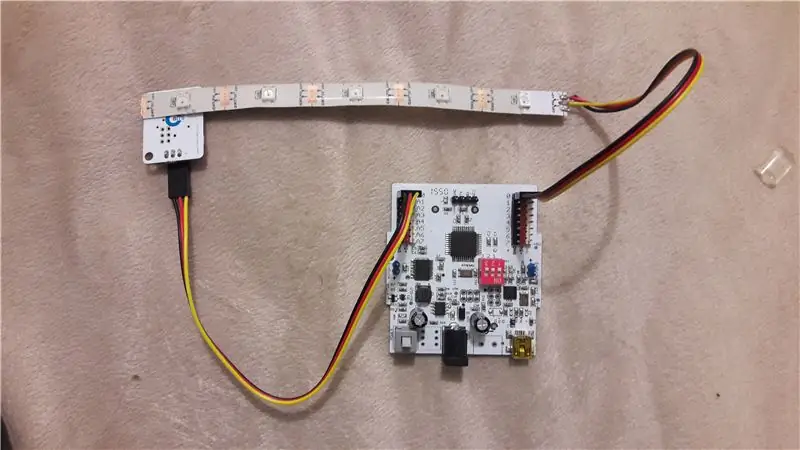

หลังจากที่คุณตั้งค่าเสร็จแล้ว ให้แนบเซ็นเซอร์สีกับแถบโดยคว่ำหน้าลง
ขั้นตอนที่ 4: รหัส

{// การเริ่มต้น ebot_setup ();
//ปักหมุดโหมด
strip0.begin();
strip0.show();
โหมดพิน(0, เอาต์พุต); // RGB LED
โหมดพิน (A0, INPUT); //เซ็นเซอร์สี
}
วงเป็นโมฆะ ()
{ if(color(A0)>=182 && colour(A0)<= 279) { colorWipe(&strip0, 0, 45, 97, 25);
} อื่น ๆ if(colour(A0)>=79 && colour(A0)<= 149) { colorWipe(&strip0, 0, 105, 14, 25);
} อื่น ๆ if(colour(A0)>=21 && colour(A0)<= 43) { colorWipe(&strip0, 255, 221, 0, 25);
} อื่น ๆ if(colour(A0)>=340 && colour(A0)<= 352) { colorWipe(&strip0, 191, 3, 0, 25);
} อื่น ๆ { colorWipe(&strip0, 0, 0, 0, 25); }
}
คุณสามารถเพิ่มมากขึ้นเรื่อย ๆ หากคำสั่งเพื่อทำให้เซ็นเซอร์รับรู้สีมากขึ้น
ขั้นตอนที่ 5: วิดีโอ


สุดท้าย ตามที่แสดงในวิดีโอ คุณสามารถเพิ่มกระดาษสีต่างๆ เพื่อทดสอบว่ามันทำงานอย่างไร
แนะนำ:
Arduino Nano Clock พร้อม Adaptive Brightness โดยใช้ Prototype PCB จาก NextPCB.com: 11 ขั้นตอน

Arduino Nano Clock พร้อม Adaptive Brightness โดยใช้ Prototype PCB จาก NextPCB.com: ทุกคนต้องการนาฬิกาที่แสดงเวลาและวันที่ร่วมกัน ดังนั้น ในโครงการนี้ ฉันจะแสดงให้คุณเห็นว่าคุณสามารถสร้างนาฬิกา Arduino nano พร้อมความสว่างที่ปรับได้โดยใช้ RTC และการออกแบบได้อย่างไร PCB จาก NextPCB
Neopixel Ws2812 Rainbow LED เรืองแสงพร้อม M5stick-C - เรียกใช้ Rainbow บน Neopixel Ws2812 โดยใช้ M5stack M5stick C โดยใช้ Arduino IDE: 5 ขั้นตอน

Neopixel Ws2812 Rainbow LED เรืองแสงพร้อม M5stick-C | เรียกใช้ Rainbow บน Neopixel Ws2812 โดยใช้ M5stack M5stick C การใช้ Arduino IDE: สวัสดีทุกคนในคำแนะนำนี้ เราจะเรียนรู้วิธีใช้ neopixel ws2812 LED หรือแถบนำหรือเมทริกซ์นำหรือวงแหวน LED พร้อมบอร์ดพัฒนา m5stack m5stick-C พร้อม Arduino IDE และเราจะทำ ลายรุ้งกับมัน
การควบคุมวิทยุ RF 433MHZ โดยใช้ HT12D HT12E - การสร้างรีโมทคอนโทรล Rf โดยใช้ HT12E & HT12D ด้วย 433mhz: 5 ขั้นตอน

การควบคุมวิทยุ RF 433MHZ โดยใช้ HT12D HT12E | การสร้างการควบคุมระยะไกล Rf โดยใช้ HT12E & HT12D ด้วย 433mhz: ในคำแนะนำนี้ฉันจะแสดงวิธีสร้างรีโมทคอนโทรล RADIO โดยใช้โมดูลตัวรับส่งสัญญาณ 433mhz พร้อมการเข้ารหัส HT12E & IC ถอดรหัส HT12D ในคำแนะนำนี้ คุณจะสามารถส่งและรับข้อมูลโดยใช้ส่วนประกอบราคาถูกมาก เช่น HT
Fire Fly โดยใช้ Ebot.: 3 ขั้นตอน (พร้อมรูปภาพ)

Fire Fly โดยใช้ Ebot.: โปรเจ็กต์ง่ายๆ โดยใช้ Ebot สิ่งนี้สร้างขึ้นโดยค่อยๆ เพิ่มและลดความสว่างของ LED ซึ่งเลียนแบบหิ่งห้อย ตัวควบคุม Ebot ได้รับการตั้งโปรแกรมโดยใช้แอปพลิเคชันที่ใช้บล็อกแบบลากและวางที่เรียกว่า Ebot เรา Makers Academy ใช้ง่าย
Adaptive Paddle: 5 ขั้นตอน (พร้อมรูปภาพ)

Adaptive Paddle: การออกแบบในปัจจุบันเพื่อให้ผู้คนสามารถพายเรือโดยใช้แขนข้างหนึ่งได้ มีแรงฉุดเล็กน้อยจากการที่ไม้พายยังคงหมุนอยู่ หากไม่มีเข็มวินาทีอยู่บนไม้พาย ก็ไม่มีทางที่ไม้พายจะสามารถควบคุมมุมที่
